Pour l'analyse des erreurs lors du redémarrage, de l'arrêt et de la connexion
afficher les messages d'état

Si vous voulez voir ce que fait Windows 10 au démarrage, vous devez simplement activer cette option pour le plaisir. Ainsi, vous pouvez rapidement savoir ce qui se passe. le système d'exploitation tient si longtemps.
L'astuce est mise en œuvre rapidement. Pour afficher les messages d'état, accédez à l'éditeur de directives de groupe local (touche Windows + r et gpedit.msc). Dans l'éditeur vous allez dans l'arborescence des pages Directives informatiques locales > Modèles d'administration > Système> dans la fenêtre de droite Afficher des messages d'état extrêmement détaillés . Sélectionnez
Il existe trois options "Non configuré", "Activé" et "Désactivé". Ici on choisit permis et confirmez tout avec OK ou fermez la fenêtre et redémarrez Windows. Et déjà, on nous montre par écrit ce que fait Windows 10.
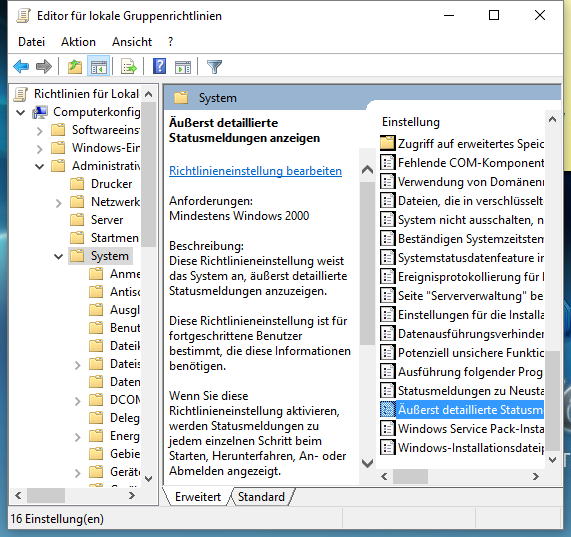
ck, 24.03.2016/XNUMX/XNUMX
| Transparence: | Cet article peut contenir des liens d'affiliation. Ceux-ci mènent directement au fournisseur. Si un achat est effectué par ce biais, nous recevons une commission. Il n'y a aucun frais supplémentaire pour vous ! Ces liens nous aident à refinancer le fonctionnement de win-tipps-tweaks.de. |
Cette astuce vient de www.win-tipps-tweaks.de
© Droits d'auteur Michael Hille
avertissement:
L'utilisation incorrecte de l'Éditeur du Registre ou de ses astuces peut entraîner de graves problèmes de système pouvant vous obliger à réinstaller votre système d'exploitation. La falsification des fichiers du registre et l'utilisation des astuces sont à vos risques et périls.


